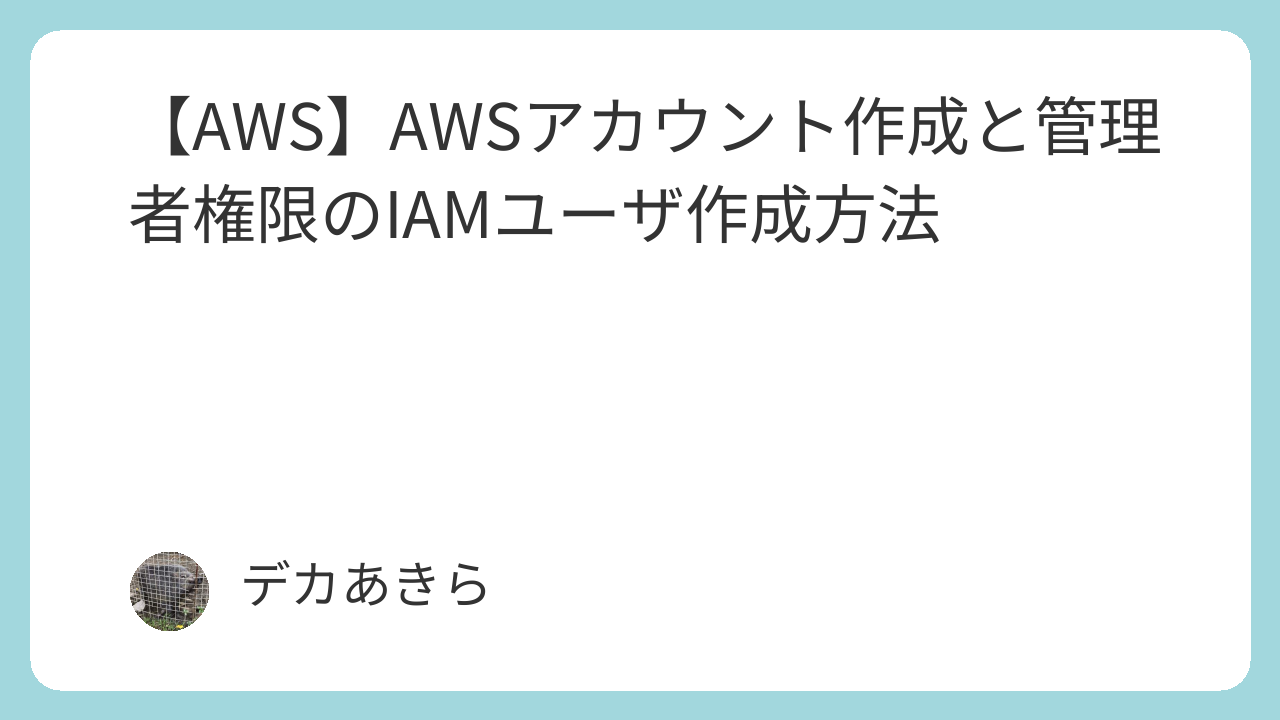はじめに
今回はAWSを始めるにあたって必要なAWSアカウント作成手順と、AWSが推奨しているIAMユーザの作成の説明をしていきます。
AWSアカウントの作成
AWSのサインアップ画面にアクセス
以下のリンクにアクセスして「今すぐ無料サインアップ」もしくは「無料で開始する」をクリックします。

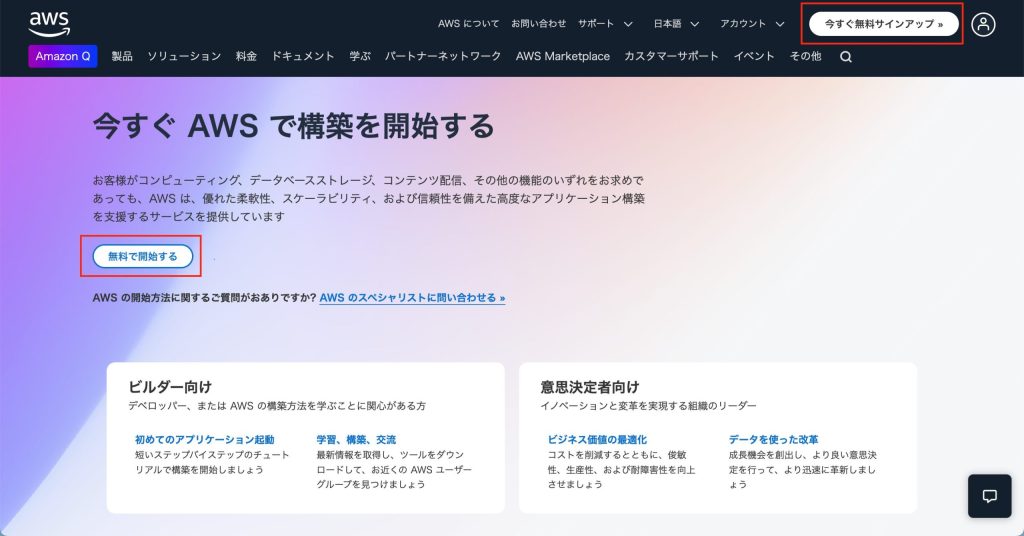
メールアドレスとアカウント名の入力
画面が変わったらメールアドレスの入力画面が英語で表示されるので、まず右上の「English」を押し、出てきたリストから「日本語」を選択します。
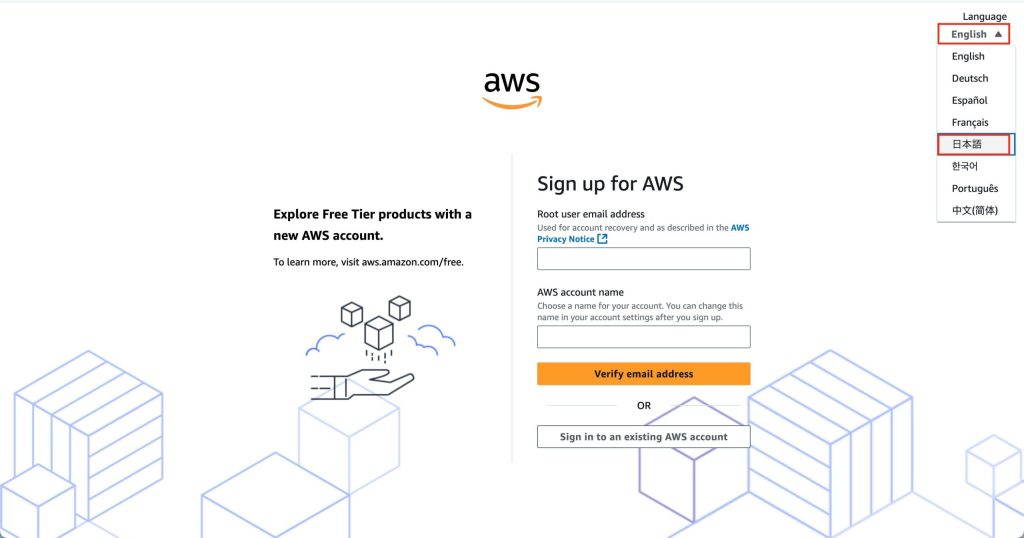
「ルートユーザのEメールアドレス」に登録するメールアドレス、「新しいアカウント名」にアカウント名を入れ、「Eメールアドレスを確認」を押します。
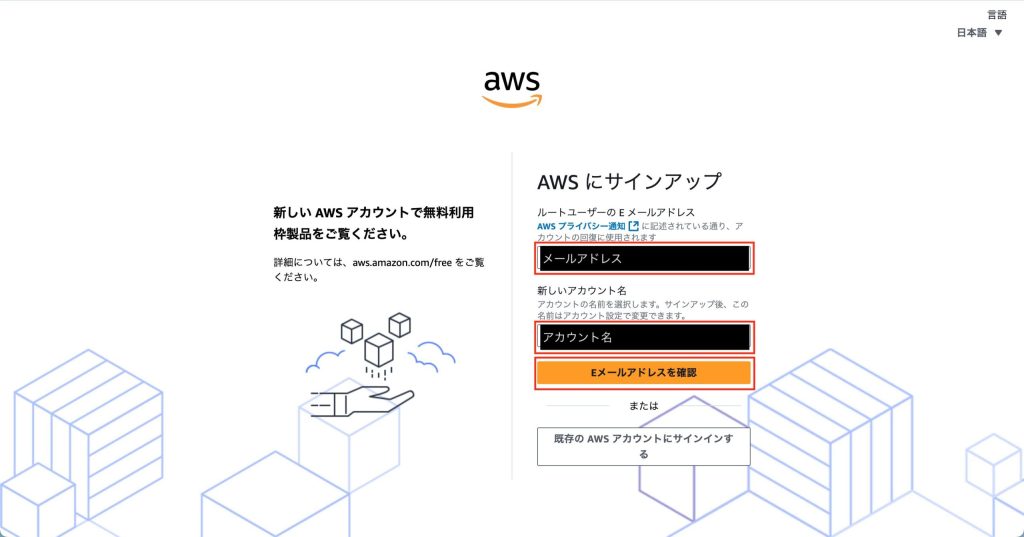
先ほど入力したメールアドレスに6桁の確認コードが届くので、それを入力し「検証」を押します。
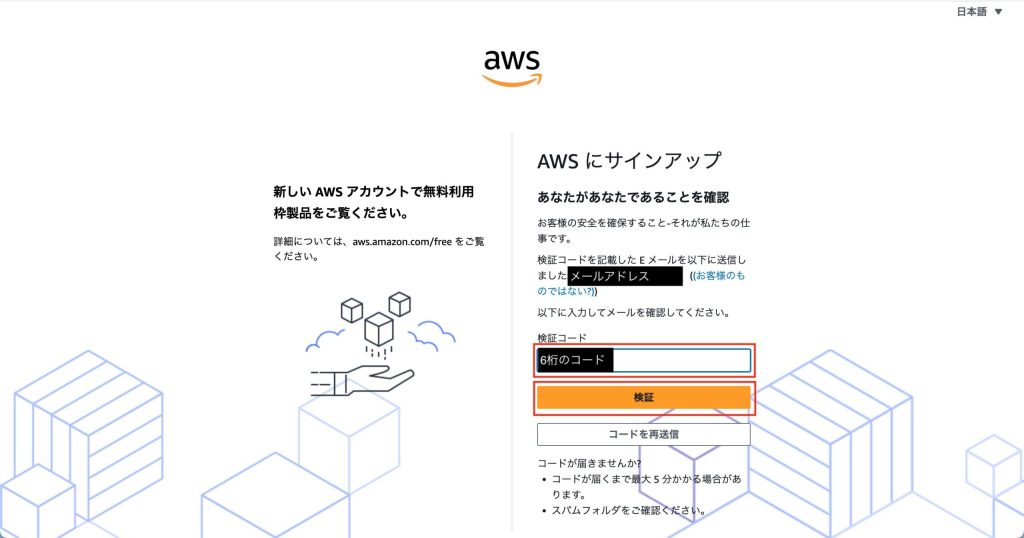
必要事項の入力
パスワードの設定
設定するパスワードを2回入力し、「続行」を押します。
パスワードは8文字以上、「英大文字」「英小文字」「数字」「記号」の中から3種類以上使って設定する必要があります。
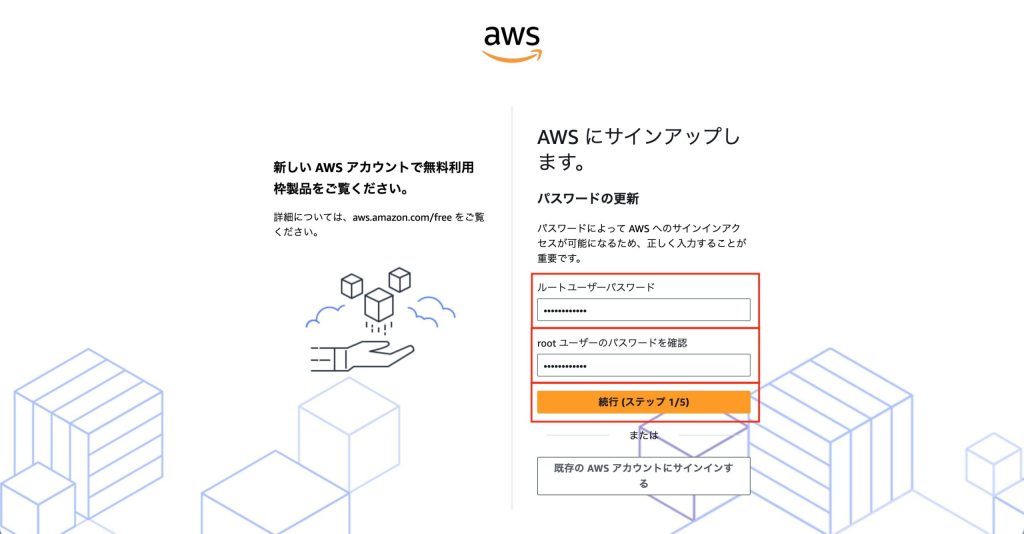
電話番号と住所の入力
個人かビジネスを選択した後、電話番号や住所などを入力し、「AWSカスタマーアグリーメント…」にチェックを入れて「同意して次へ」を押します。
注意事項は以下の3つです。
- 半角英数字で入力する
- 電話番号は先頭の0を取る (090から始まる場合、90から入力する)
- 「住所1」には番地、「住所2」にはマンションなどの建物名などを必要に応じて入れる
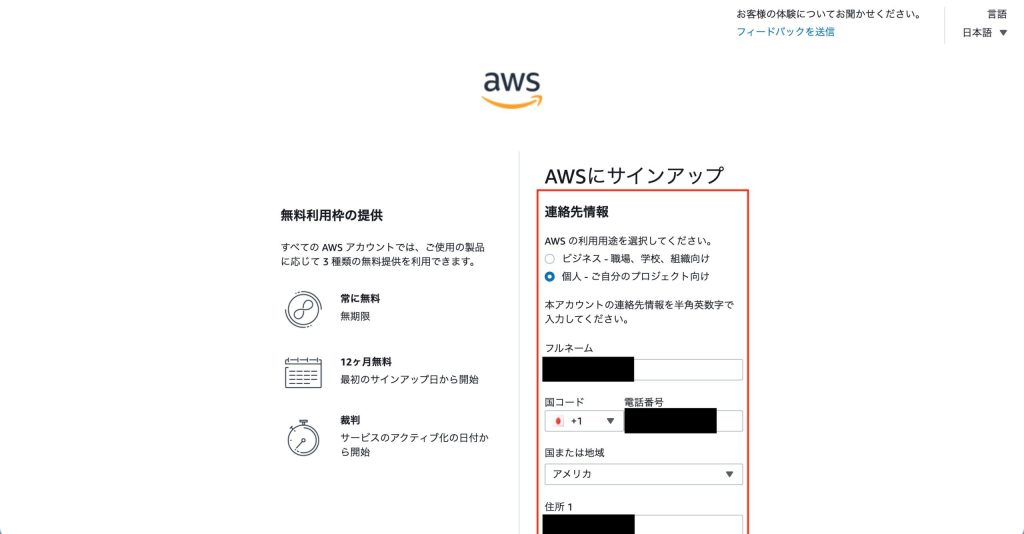
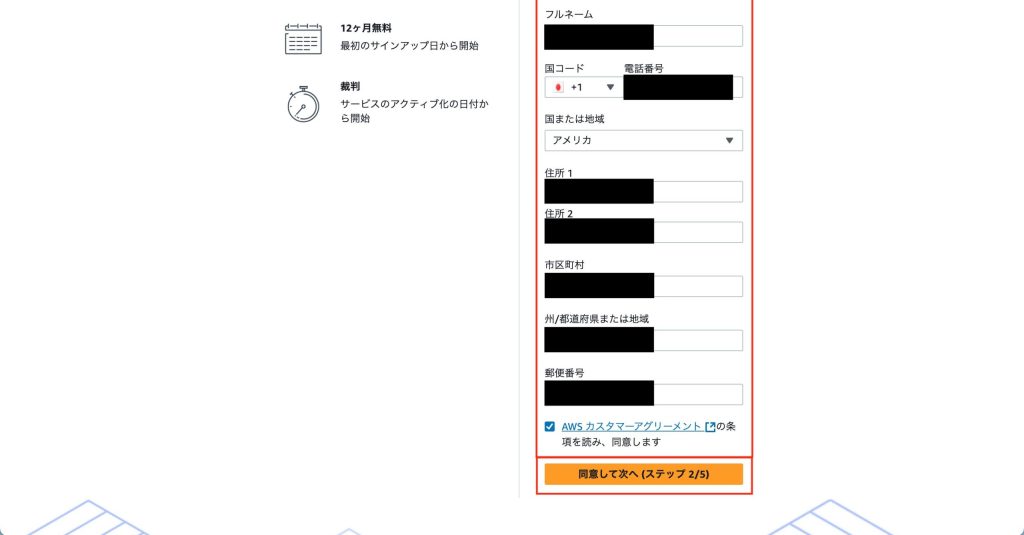
画像では「国コード」が+81になっていない上に「国または地域」がアメリカのままですが、リストでは選択できているので今回はそのままいきます。
クレジットカード情報の入力
支払いに使うクレジットカードの情報を入力します。
無料枠のみ利用の予定でも必須です。
請求先住所に新しい住所を登録する場合は、先ほどと同じように住所を入力します。
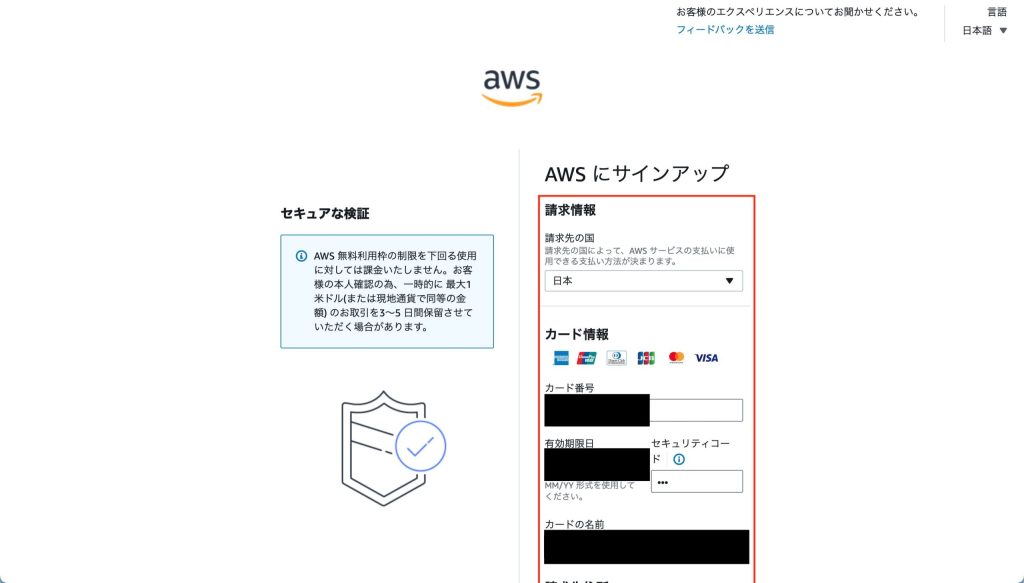
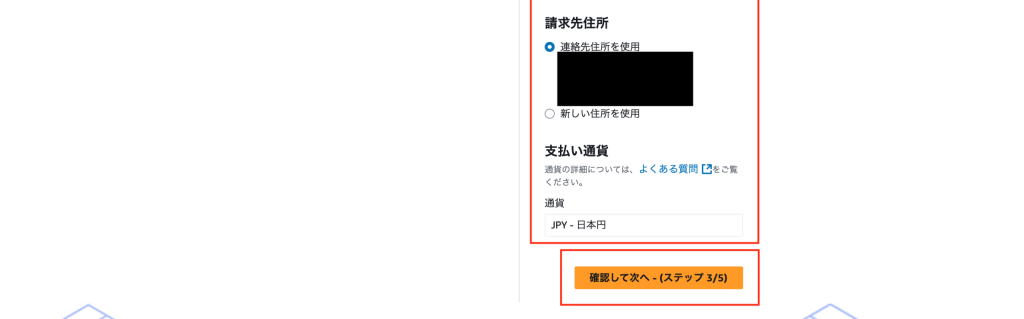
電話番号認証で本人確認
テキストメッセージか音声通話の好きな方を選び、「国または地域コード」を日本にして電話番号を入力します。
完了したら「SMSを送信する」を押しましょう。
電話番号は先ほどと同じように、最初の0を取ったものを入れてください。
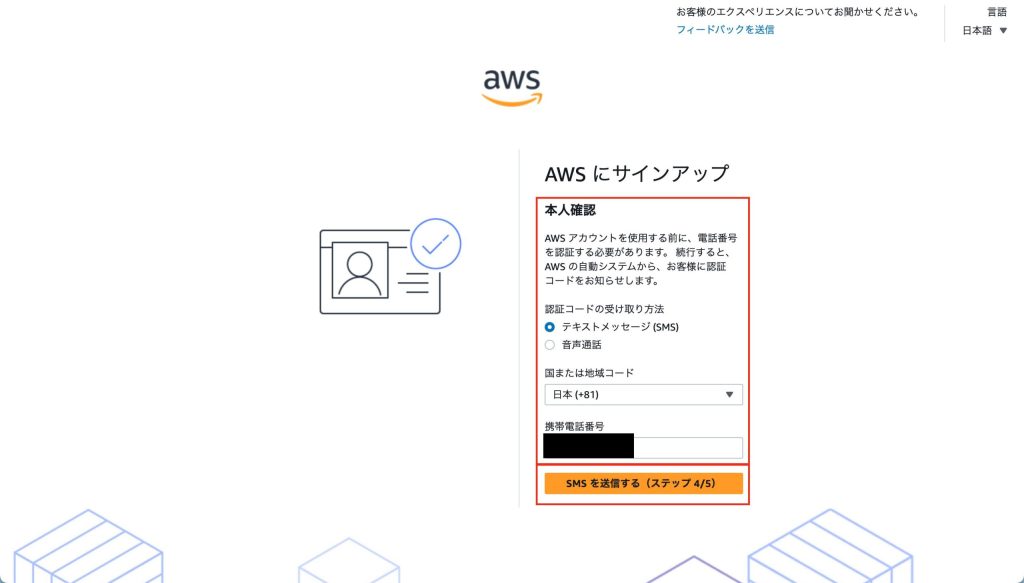
テキストメッセージを選んだ場合SMSにコードが届き、音声通話を選んだ場合は電話でコードが伝えられるため、そのコードを入力し「次へ」を押します。
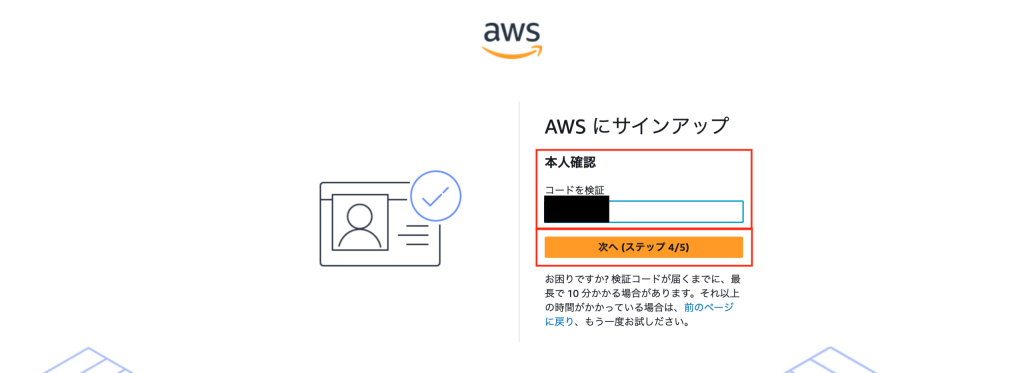
サポートプランの選択
最後にサポートプランの選択が求められます。
個人利用の場合は無料のベーシックサポートで問題ないです。
「サインアップを完了」を押しましょう。
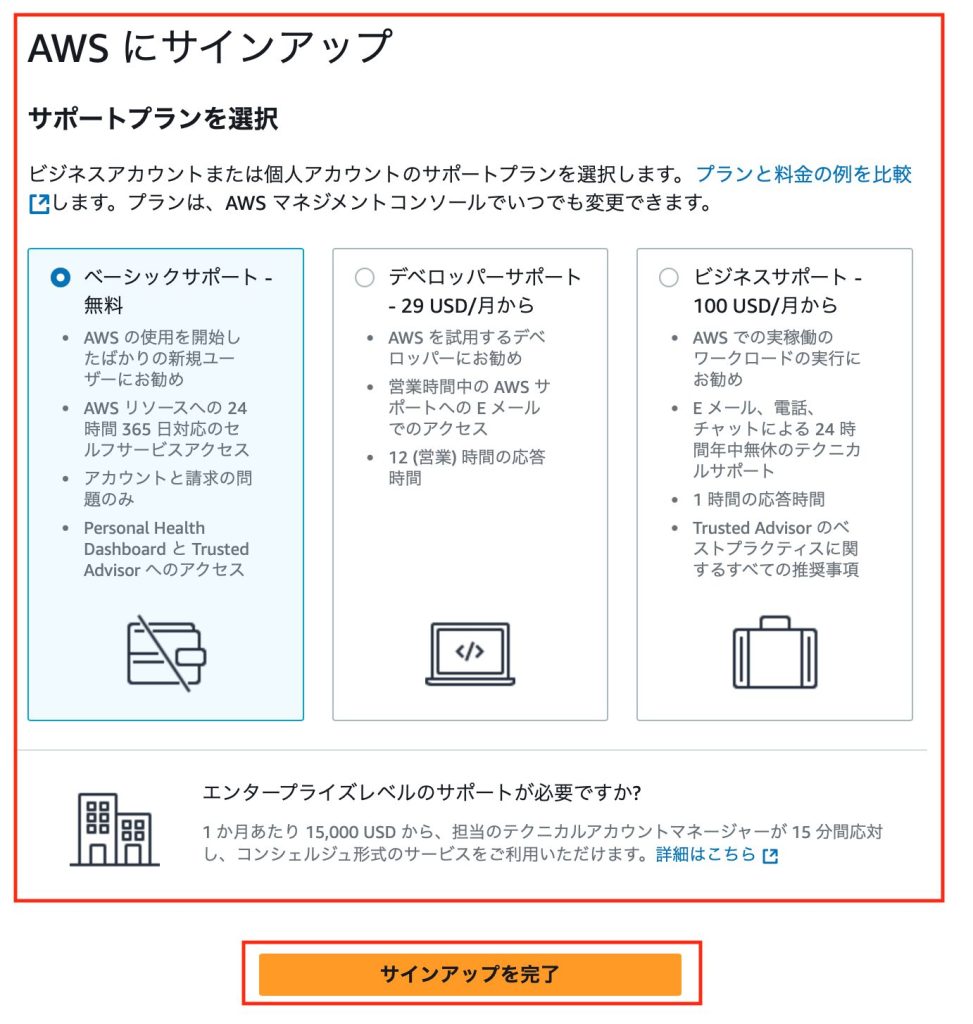
ロケットのマークが出たら登録完了です。
しかし、追加で二要素認証の設定をしたいので「AWSマネジメントコンソールにお進みください」をクリックします。
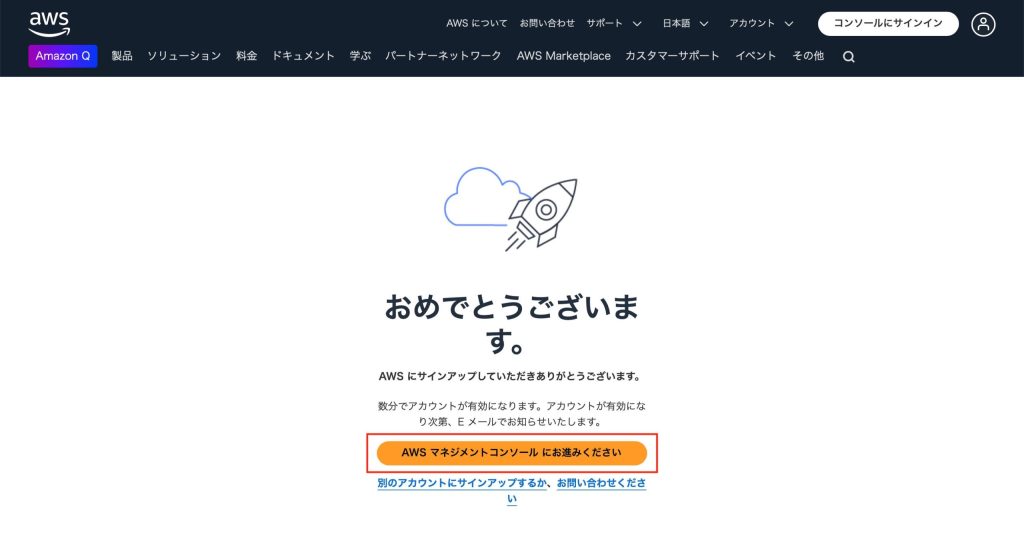
コンソールのホームが出れば、アカウント作成は完了です。
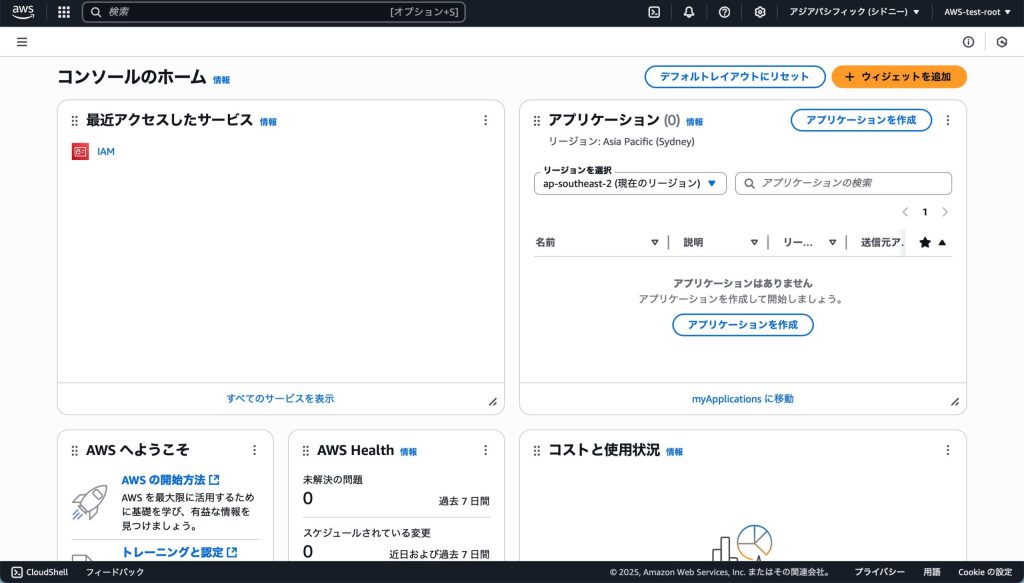
多要素認証の設定
今作成したアカウントは権限がとても強く、もし仮にアカウントの情報が盗まれた時には大変なことになります。
また、すぐに設定しなくてもルートユーザを登録してから35日以内に多要素認証の設定が必要になります。
一旦飛ばしても大丈夫ですが、セキュリティ対策のためにもアカウント作成してからなるべく早いうちに設定するようにしましょう。
先ほどの画面からコンソールのホームという画面に移るので、右上の設定したアカウント名(今回はAWS-test-root)をクリックし、出てきたメニューの「セキュリティ認証情報」をクリックします。
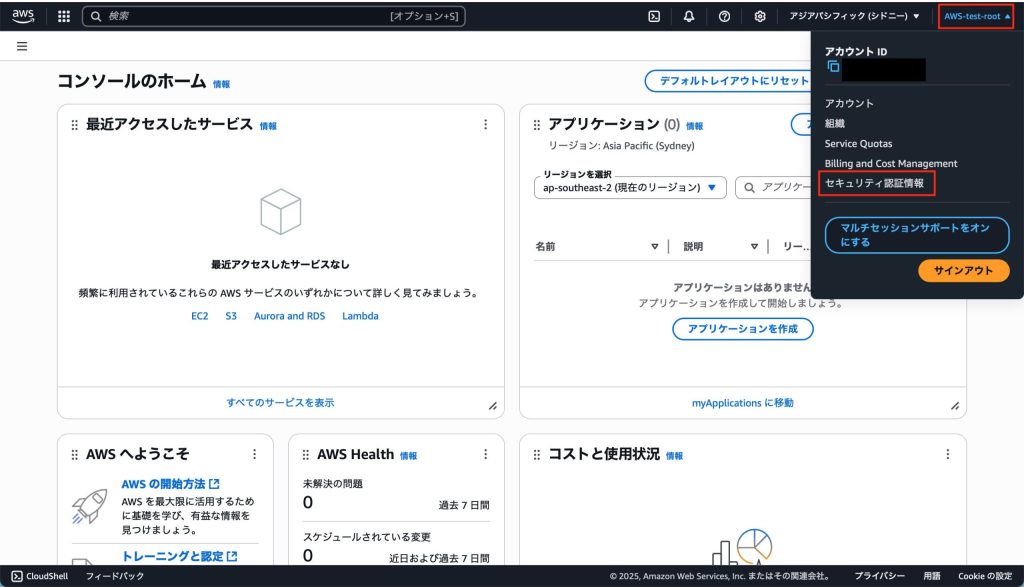
画面が遷移したら、多要素認証の「MFAデバイスの割り当て」をクリックします。
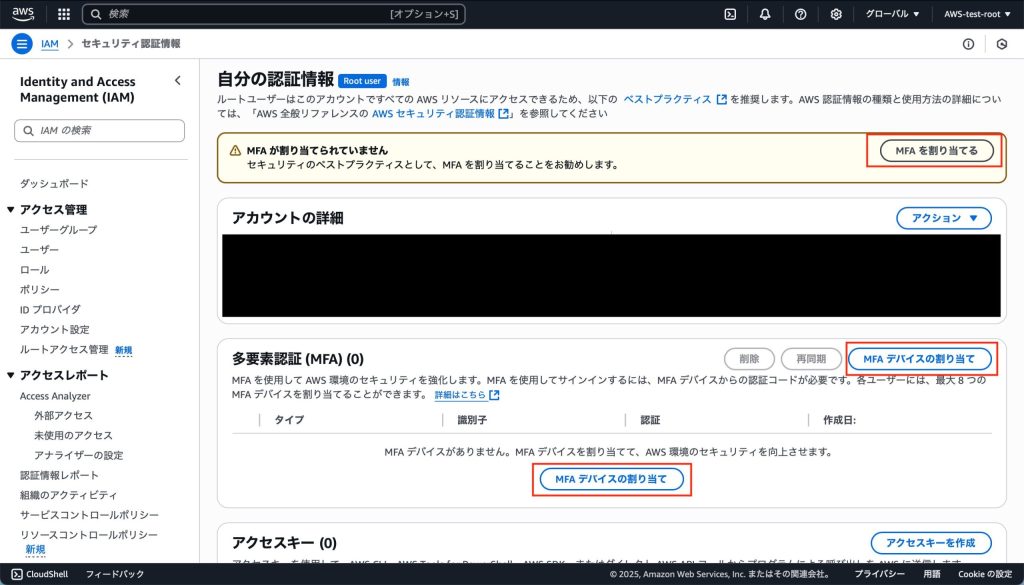
デバイス名を入力し、どの方法で登録するかを選択します。
今回はGoogle Authenticatorなどの認証アプリケーションを使う想定で紹介していきます。
「認証アプリケーション」を選択し、少し下にある「次へ」を押してください。
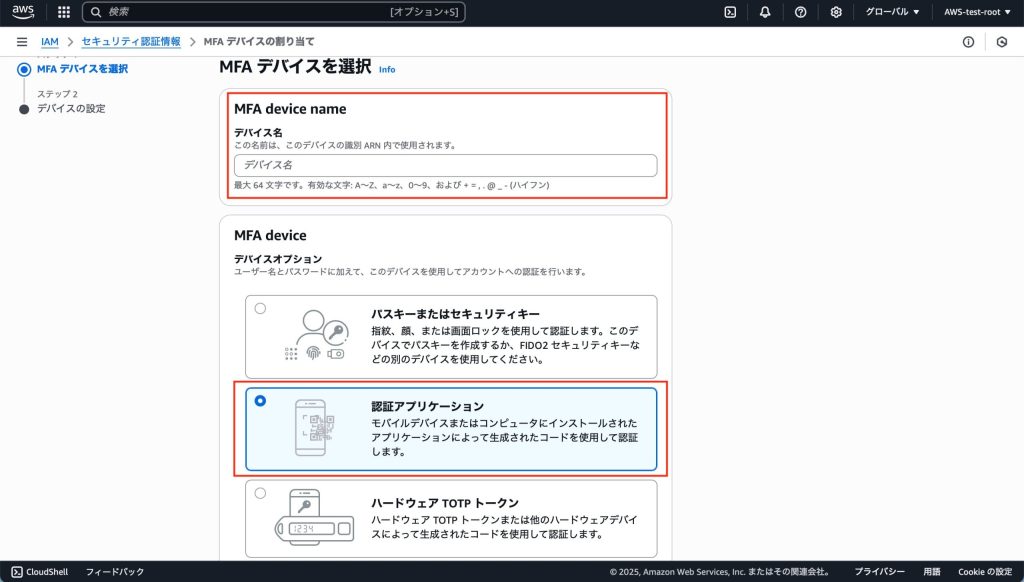
画面の指示に従って、登録を進めます。
必要によってアプリをインストールし、「QRコードを表示」をクリックした後に出てくるQRコードをアプリで読み取ります。
「シークレットキーを表示」を押して出てくるコードを入力する方法でも登録できます。
登録できたら2つの連続したコードを入力します。
2つのコードを入力するのって自分はAWS以外では見たことないです。
入力できたら「MFAを追加」を押します。
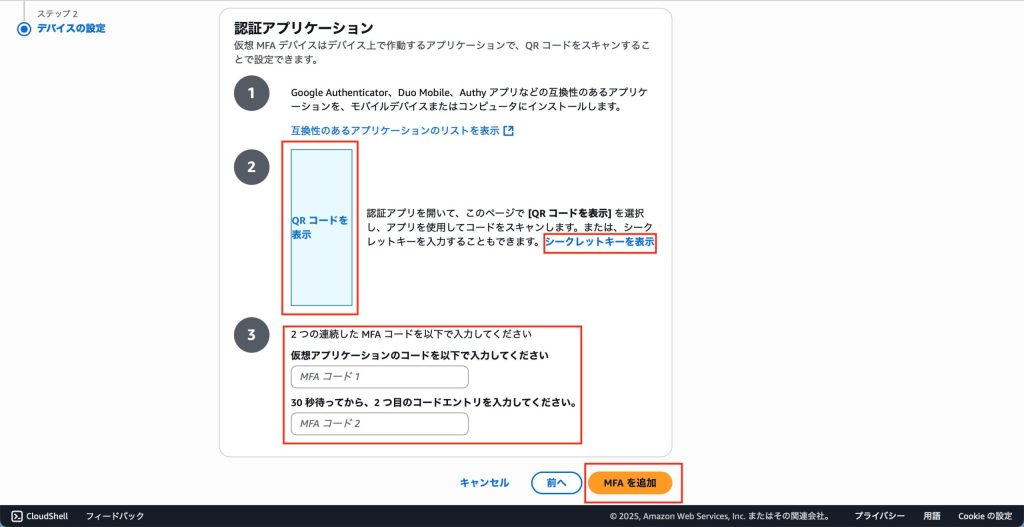
無事に追加されると以下のような画面になります。
上に緑色の「割り当て済みのMFAデバイス」の表示と、「多要素認証(MFA)」の部分に項目が追加されていることを確認しましょう。
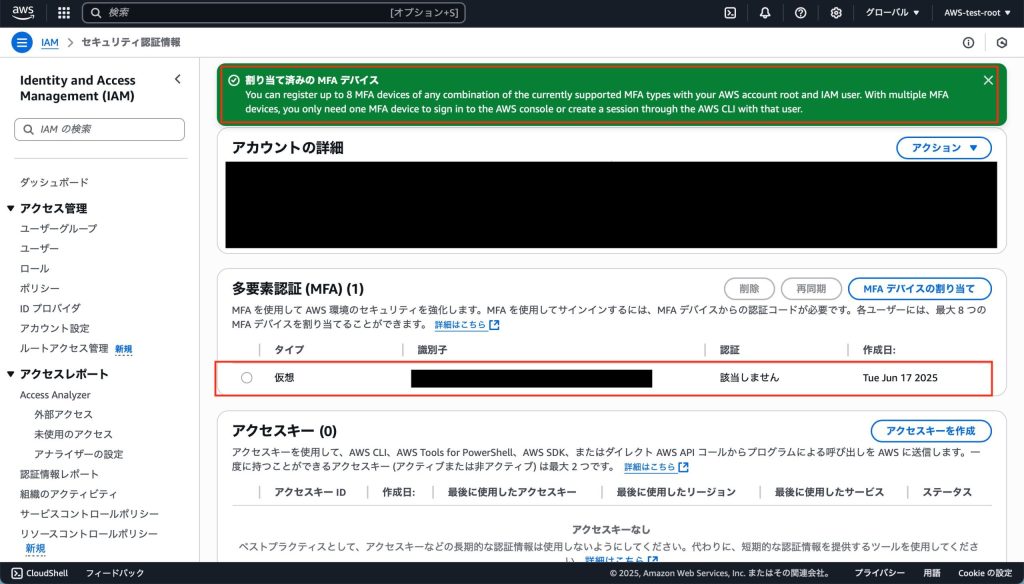
MFA登録ができたら、念の為もう一度ログインしておきましょう。
右上にある設定したアカウント名をクリックし、サインアウトをクリックします。
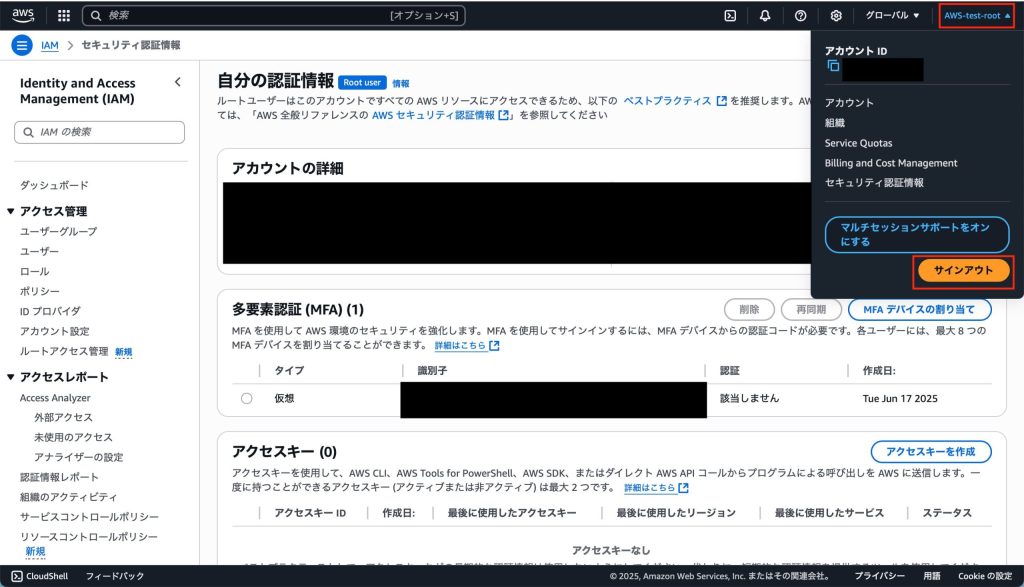
サインアウトをすると、AWSのトップページに戻るため「コンソールにサインイン」か「もう一度ログインする」をクリックします。
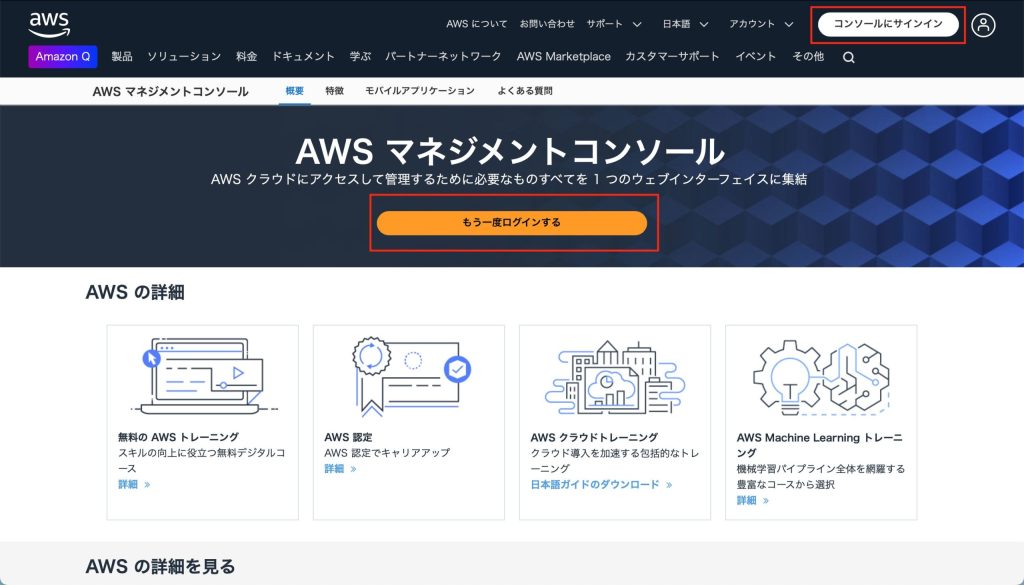
ログイン画面が出てくるのですが、一旦右上の「Engilish」を選択し「日本語」に変えます。
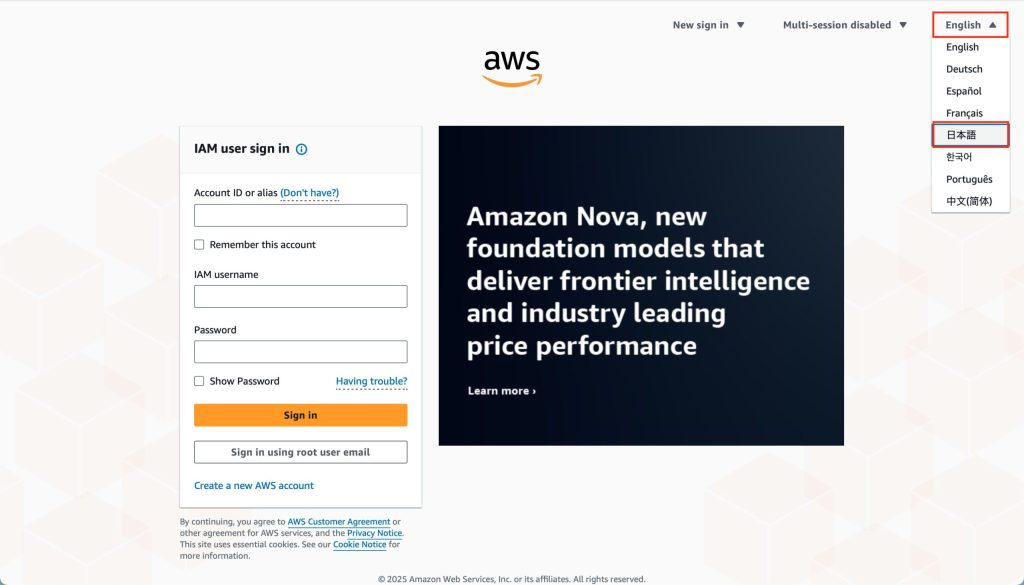
今出ている画面ではAWSアカウントでのログインができないため、「ルートユーザーのEメールを使用したサインイン」をクリックします。
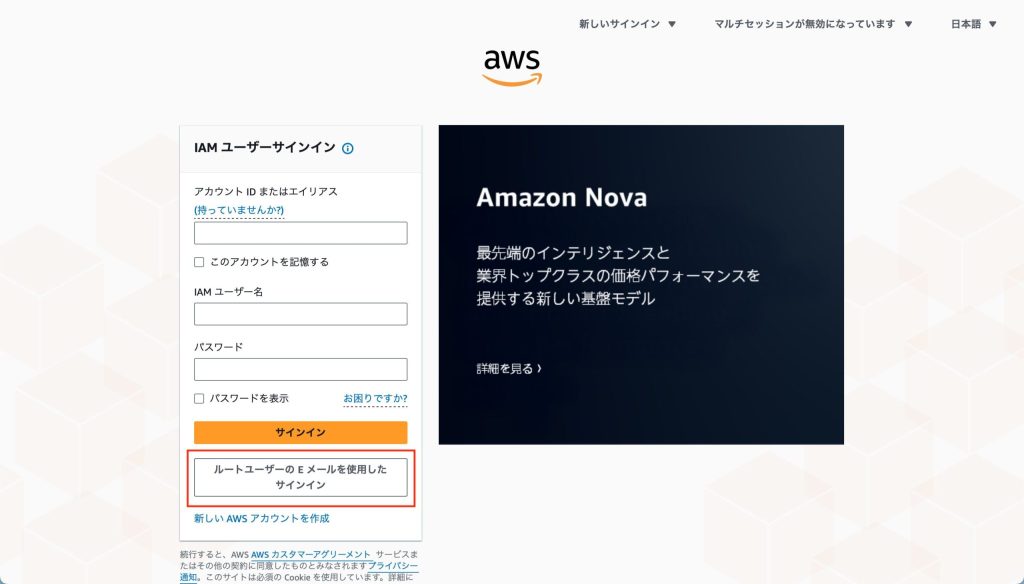
「ルートユーザ」を選択し登録したメールアドレスを入力した後、「次へ」を押します。
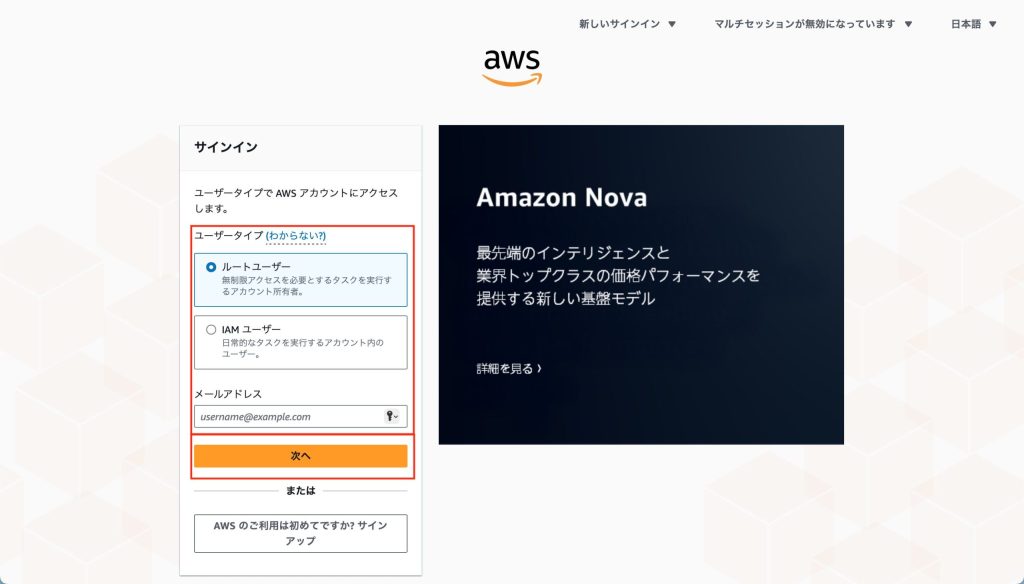
設定したパスワードを入力し「サインイン」を押します。
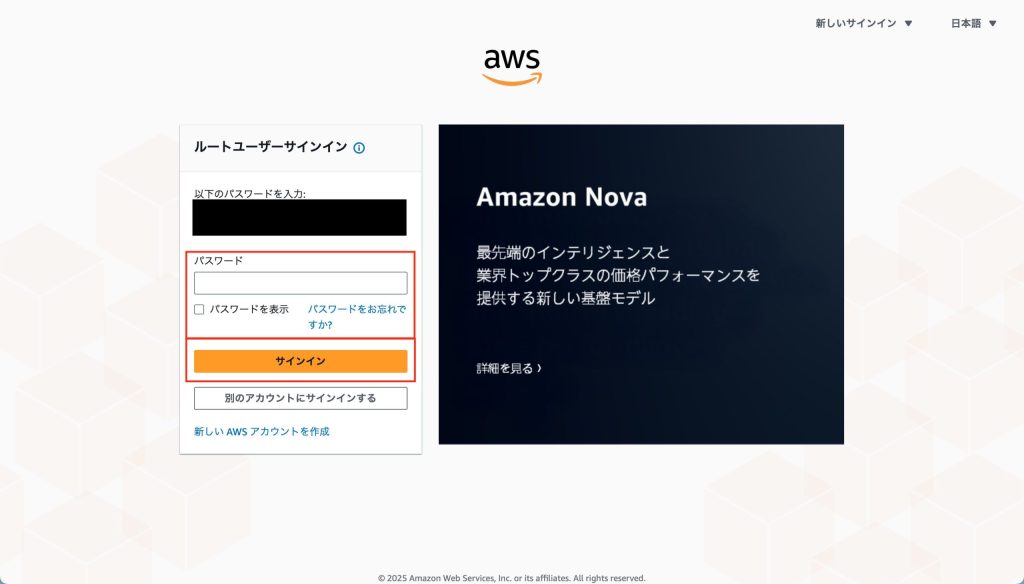
多要素認証で登録したアプリからコードを取得して入力し、「サインイン」を押します。
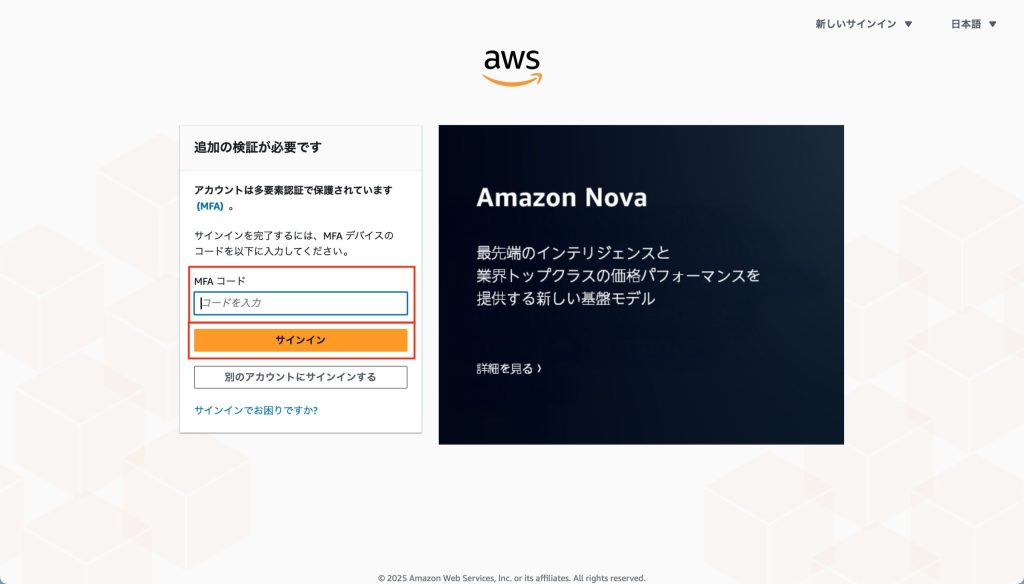
コンソールのホームが出てきたらログイン成功です。
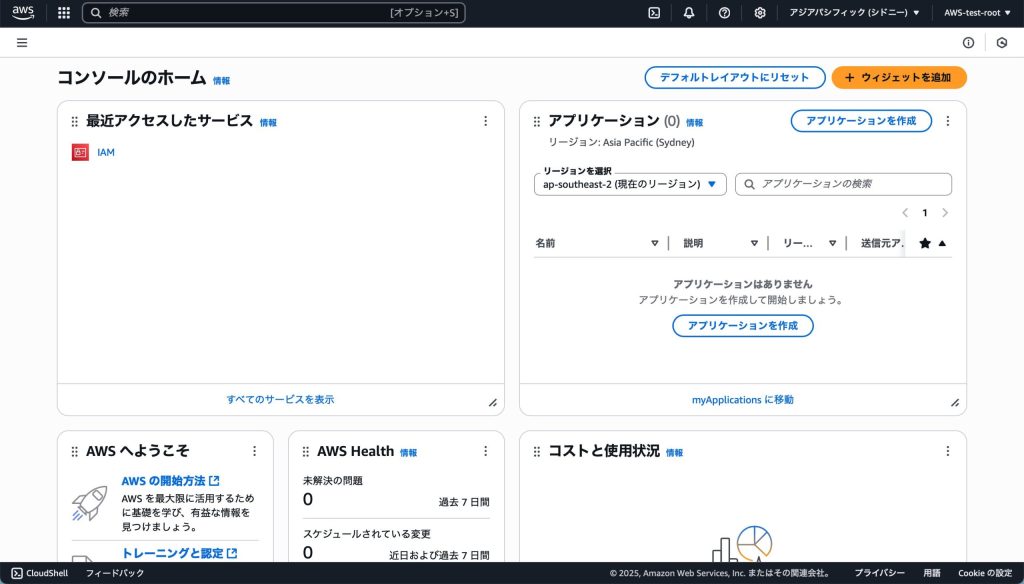
これでAWSアカウントの作成が完了しました。一旦お疲れ様でした。
次はIAMユーザの作成について説明していきます。
IAMユーザの作成
IAMユーザとは
IAMユーザとは、ルートユーザから作成されるアカウントのことです。
ルートユーザとはさっき作成したメールアドレスを使用して作成したAWSアカウントのことを指します。
ルートユーザはAWSの全てのサービスやリソースに対して権限を持っています。
それに対して、IAMユーザは情報見るだけや特定のサービスだけ操作できるなどの様々な権限を割り当てることができます。
普段の作業をルートユーザで行うにはあまりにも権限が大きすぎるため、IAMユーザを作成しそれを用いて作業することが推奨されています。
では、早速作っていきましょう。
ユーザグループの作成
ユーザを作る前にユーザグループを作っていきます。
ユーザに権限を直接与えることもできますが、ユーザグループに権限を与えてそこにユーザを所属させる方が管理が楽になります。
ログインしたら出てくるコンソール画面の検索欄をクリックしIAMと入力し、一番上の「IAM」をクリックします。
読み方は「アイアム」が一般的です。
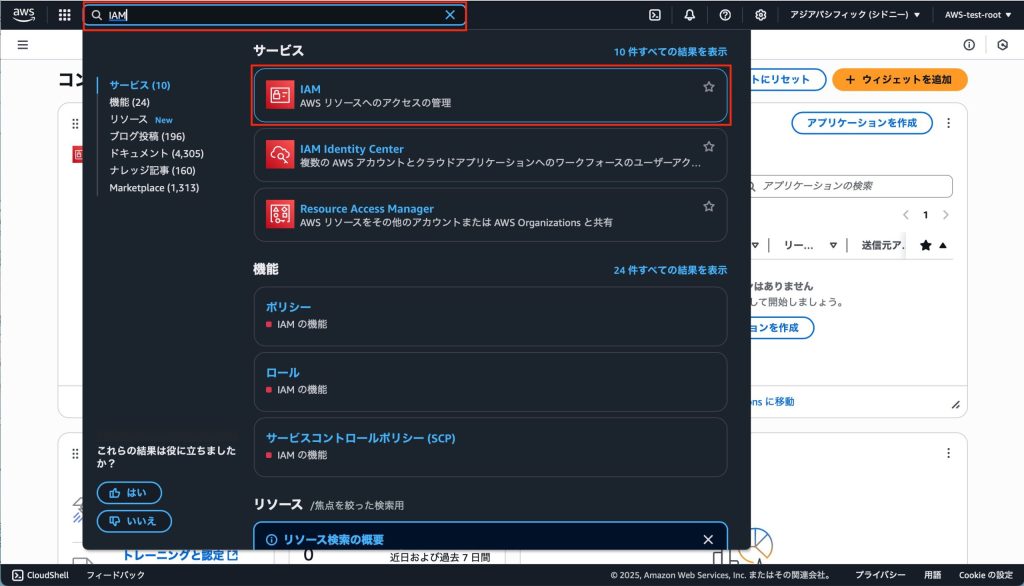
IAMダッシュボードが表示されるので、サイドメニューのユーザグループをクリックします。
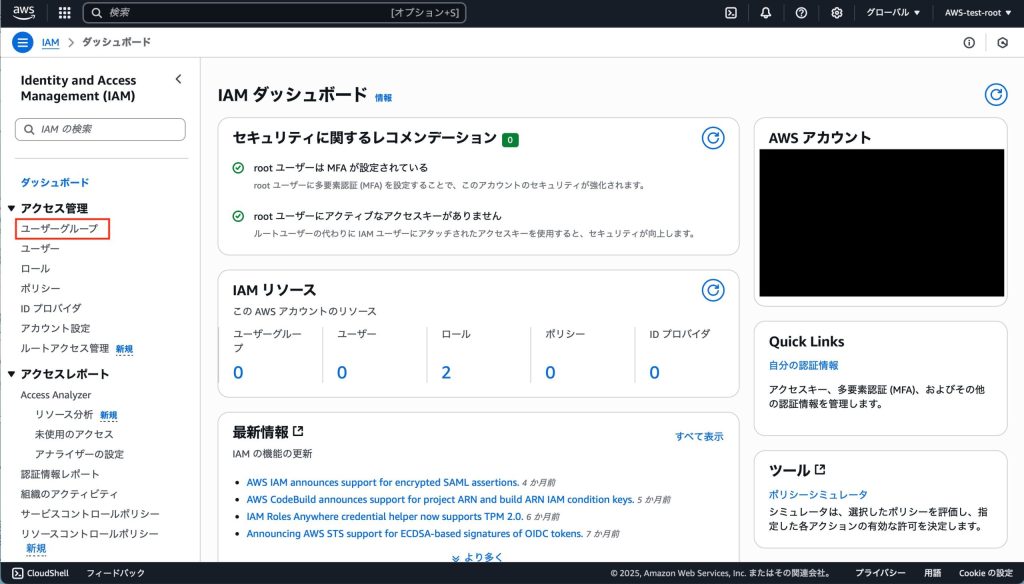
ユーザグループが表示されたら右上の「グループを作成」を押します。
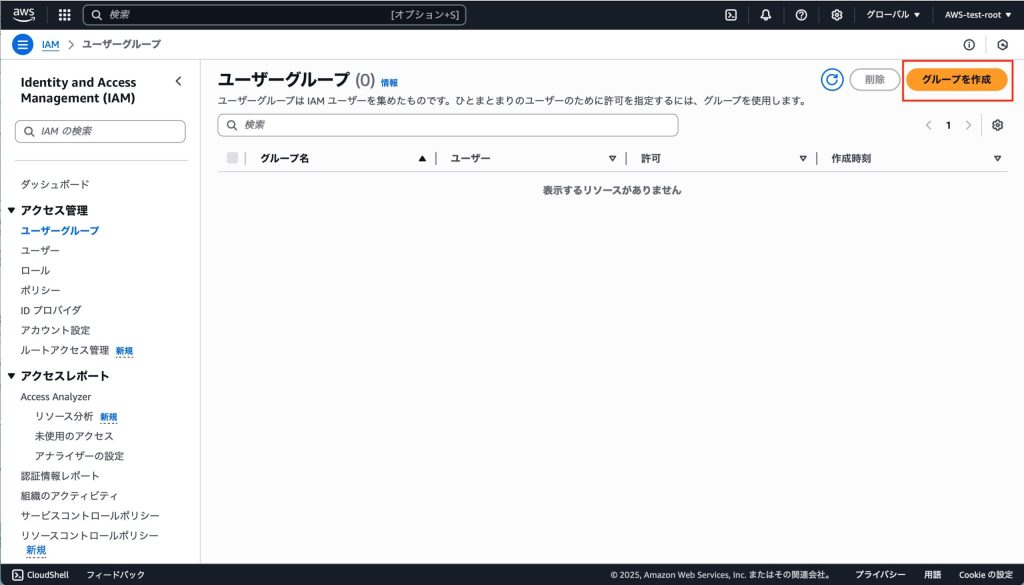
「ユーザグループ」に設定したい名前を入れ、「許可ポリシーを添付」の検索欄にAdministratorAccessと入力し、何もついてない「AdministratorAccess」にチェックを入れたら「ユーザグループを作成」を押します。
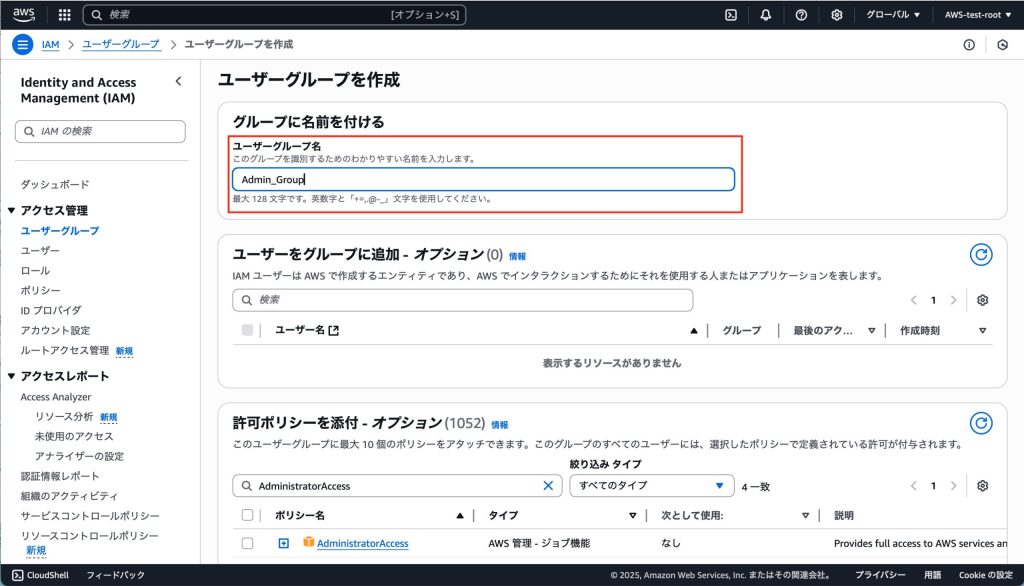
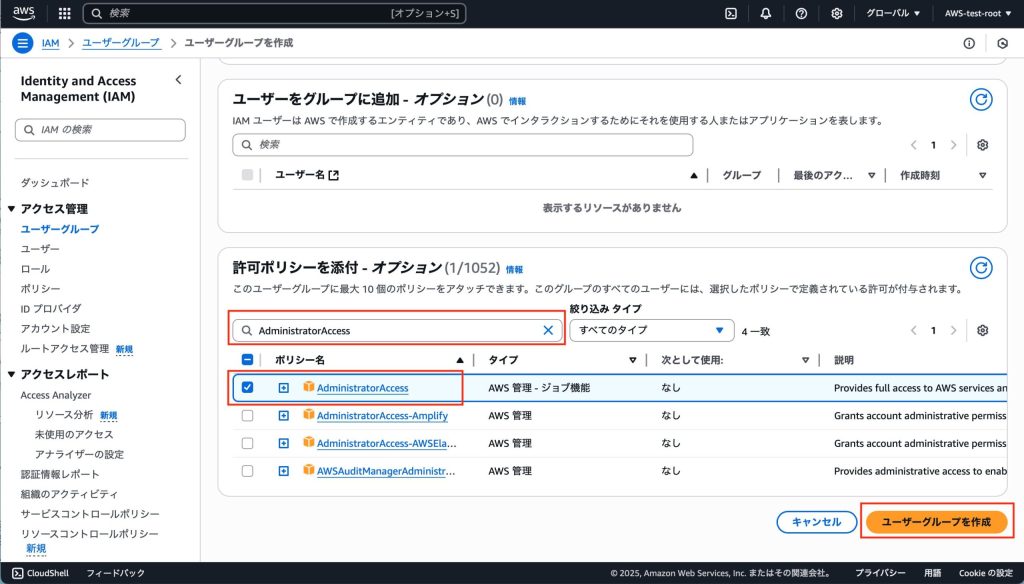
緑色の「ユーザグループが作成されました。」と、作成したユーザグループが一覧にあればOKです。
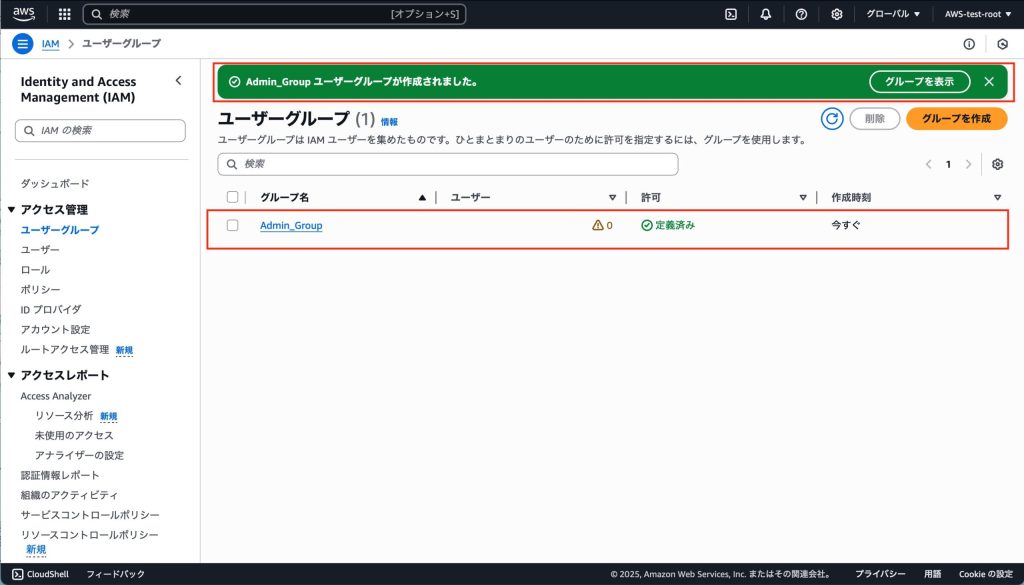
ユーザーの作成
先ほどの画面からサイドメニューの「ユーザー」をクリックします。
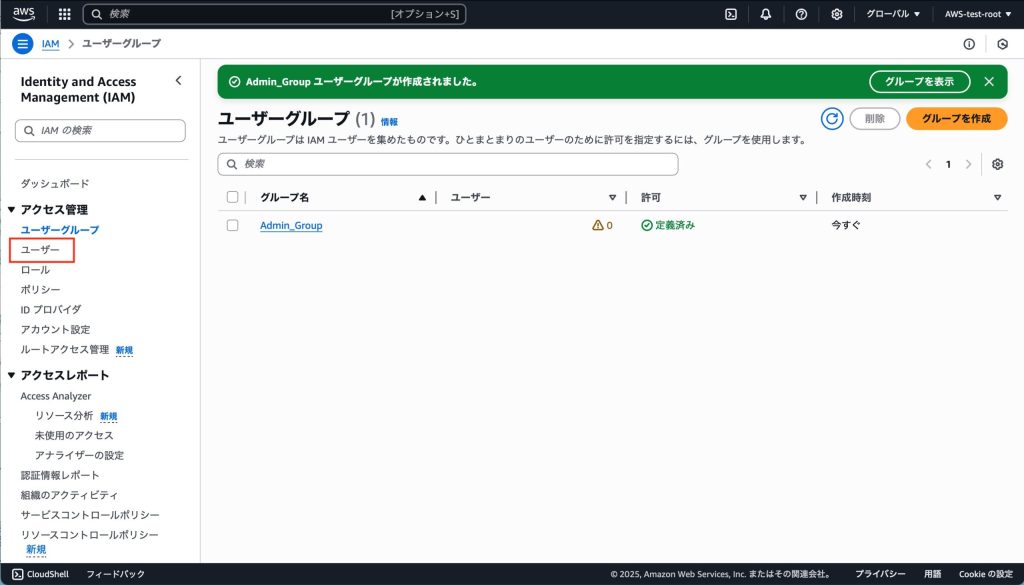
ユーザー画面が表示されたら「ユーザーの作成」をクリックします。
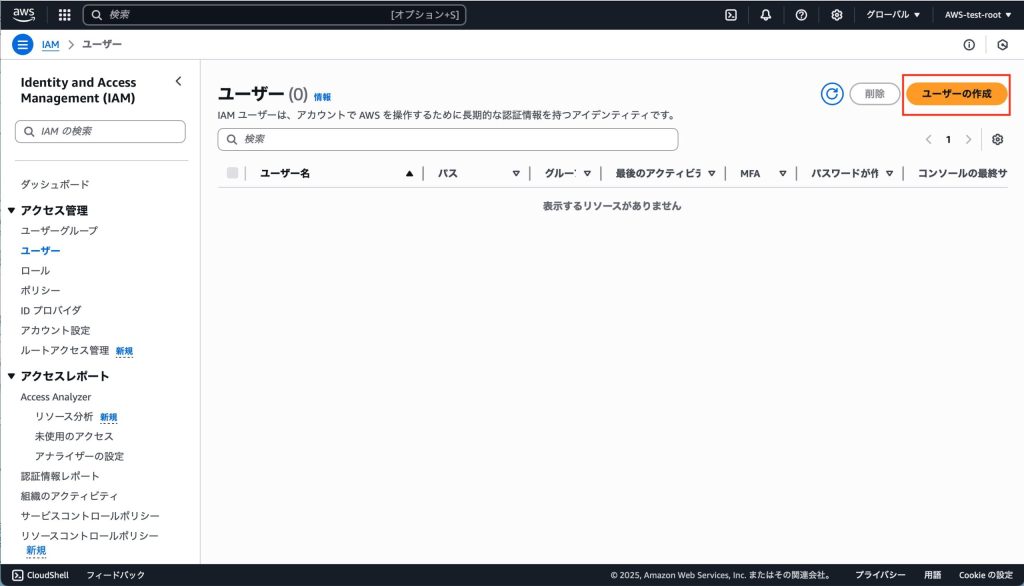
ユーザー名の入力をしたら、「AWSマネジメントコンソールへのユーザアクセスを提供する」にチェックを入れ、「IAMユーザーを作成します」を選択します。
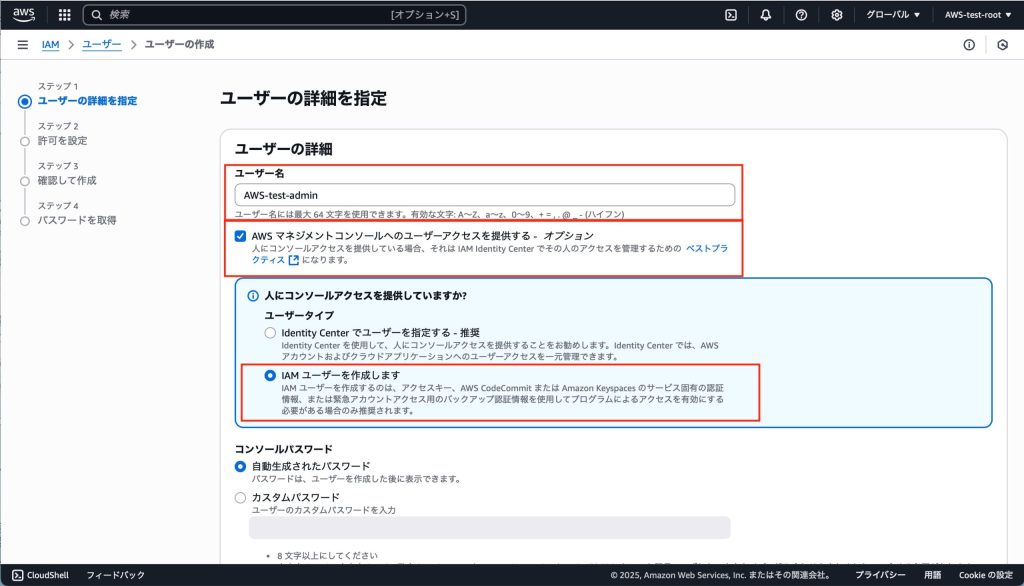
コンソールパスワードの項目は自由に設定して問題ないです。
今回はデフォルトの「自動生成されたパスワード」を選択し、「ユーザは次回の…」にチェックを入れた状態で進みます。
設定ができたら「次へ」を押しましょう。
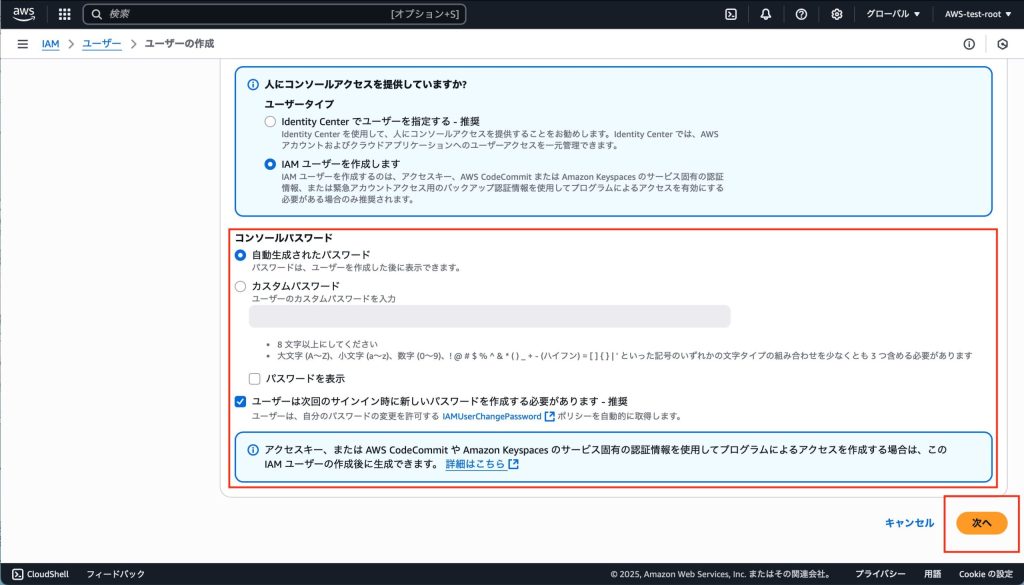
許可を設定画面に来たら、許可のオプションから「ユーザーをグループに追加」を選択し、先ほど作成したユーザーグループにチェックを入れて「次へ」を押します。
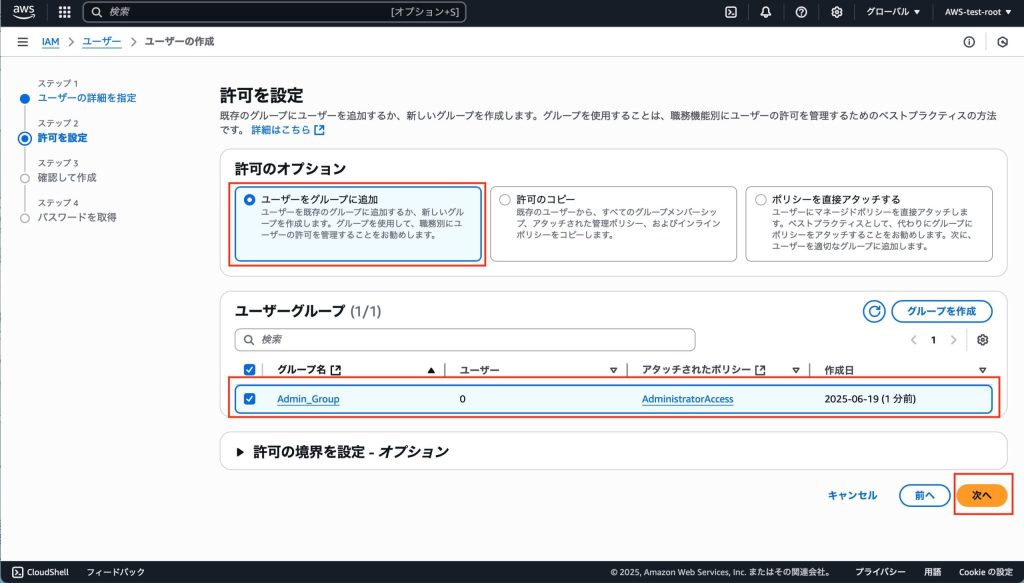
設定した内容を確認して、問題がなかったら「ユーザーの作成」を押しましょう。
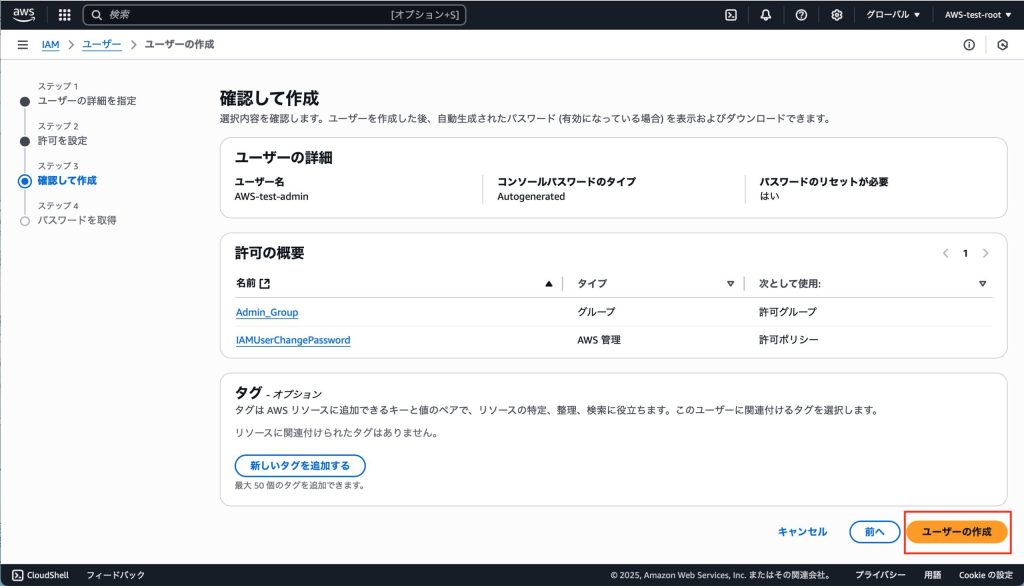
緑色の「ユーザーが正常に作成されました。」が出てくれば作成完了です。
この画面ではサインインする時のURL、ユーザー名、パスワードが表示されます。
一覧になったCSVがダウンロードできるので、「.csvファイルをダウンロード」ボタンを押して、大切に保管しましょう。
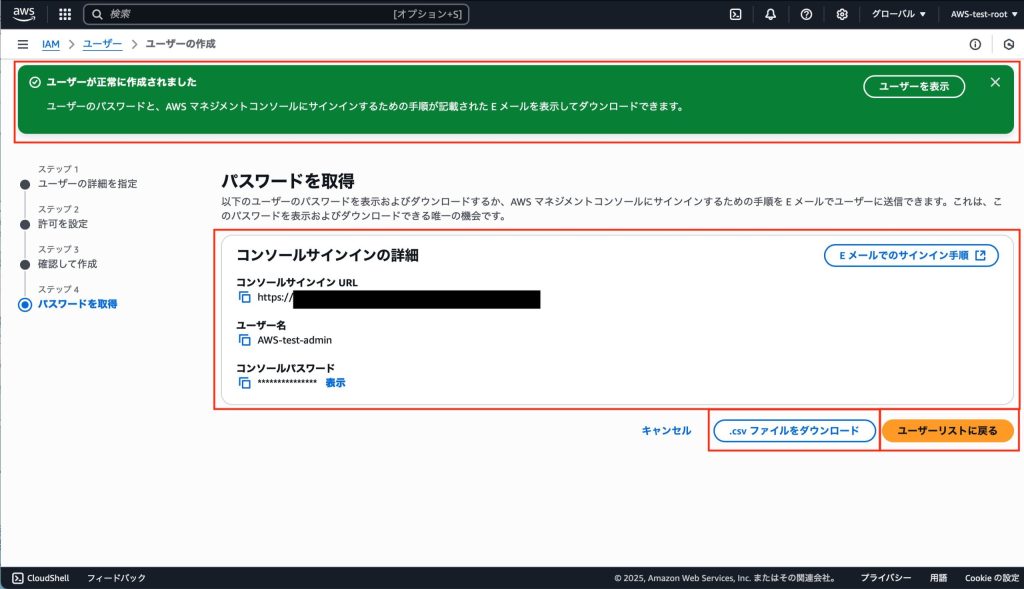
先ほどの画面の「ユーザーリストに戻る」を押すと、ユーザーが一覧表示で見れるため、ここからでも確認できます。
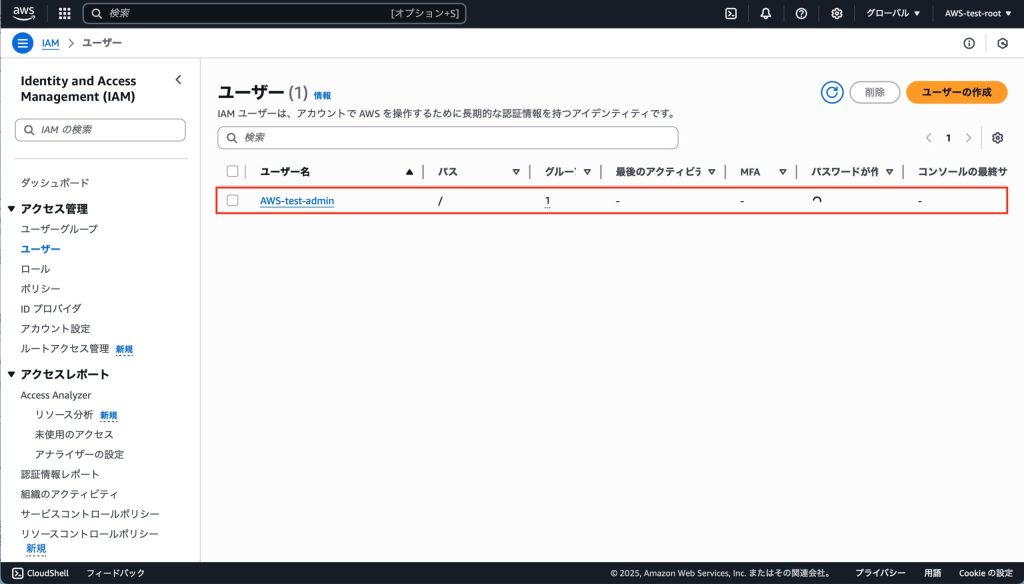
ログインできるかの確認
作成したらログインできるかどうか確認しましょう。
先ほどダウンロードしたCSVにURLがあるため、そこにアクセスします。
そうすると「アカウントIDまたはエイリアス」の部分が入力された状態でログイン画面が表示されます。
そこにIAMユーザーのユーザー名とパスワードを入力し、「サインイン」を押します。
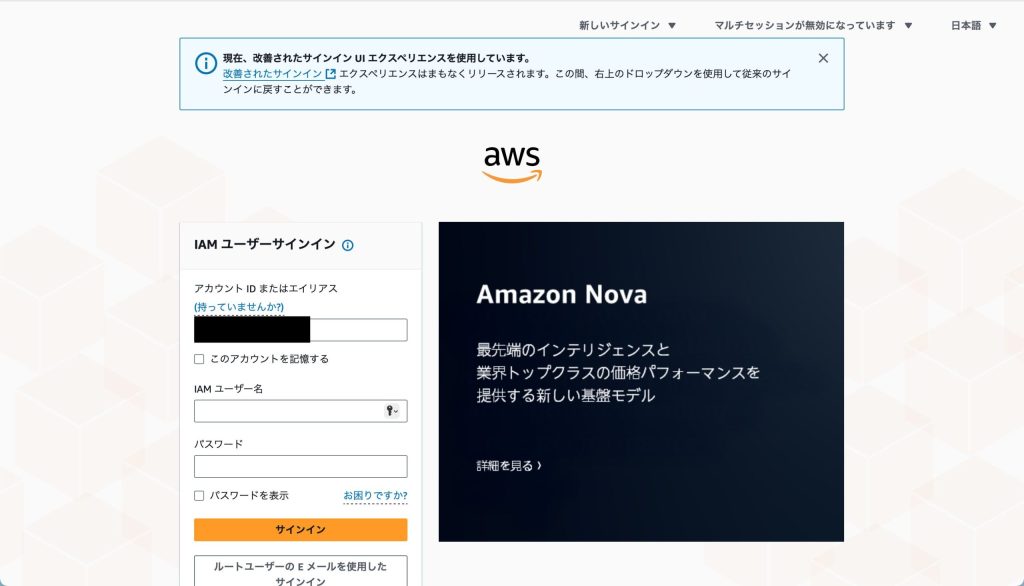
ユーザー作成時にパスワードのリセットをするように設定した場合は、パスワードを変更しましょう。
コンソール画面にアクセスできればIAMユーザ作成完了です。
多要素認証の設定
今回作ったIAMユーザーにはAWSアカウントほどではありませんが作業をする上ではかなり強めの権限が設定されています。
IAMユーザにも多要素認証を設定してあげましょう。
IAMユーザーを作った時と同じで、「IAM」と検索→サイドメニューから「ユーザー」を選択します。
ユーザーの一覧が表示されるため、ユーザー名の部分をクリックします。
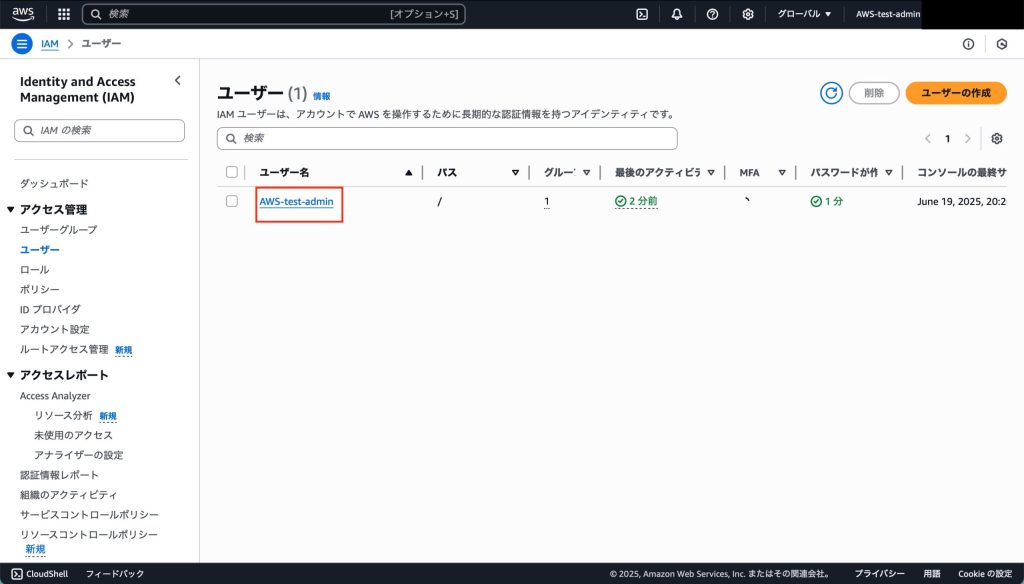
多要素認証の部分の「MFAデバイスの割り当て」の部分をクリックします。
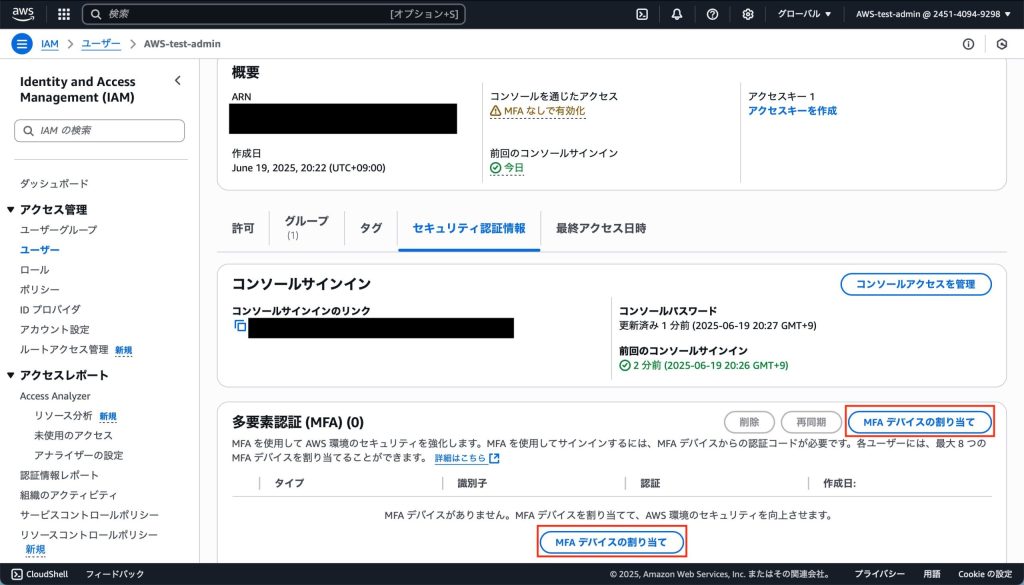
この後の手順はAWSアカウント作成の時と同じため、今回は割愛します。
おわりに
今回はAWSアカウントの作成と管理者権限のIAMユーザの作成方法について説明していきました。
今後はAWSアカウントへのログインは必要最低限のみにして、IAMユーザでログインするようにしましょう。
また今回はユーザを作成しただけなので、やっておきたい設定などの話なども記事にできたらと思っています。
読んでいただきありがとうございました。